Jeden z problémů, na který může uživatel narazit přeinstalování Windows- chybí ovladač pro síťový adaptér ( síťový ovladač) pro kabelovou nebo bezdrátovou síť.
A pokud není po ruce žádný disk s ovladačem, budete muset ovladač vyhledat a stáhnout pomocí jiného zařízení, které má přístup k internetu.
V tomto článku zvážíme algoritmus, který se vyhne problémům, které mohou nastat po instalaci operačního systému.
co je řidič? Jedná se o program, pomocí kterého operační systém počítače komunikuje s hardwarem zařízení ( základní deska, grafická karta, síťová karta, tiskárna, skener, MFP atd.).
Ovladače jsou vyvíjeny společnostmi, které vyrábějí počítačové komponenty a periferní zařízení, která komunikují s PC (například kancelářské vybavení).
Moderní operační systémy (včetně Windows 7) již často mají určitou sadu ovladačů, které vám umožňují pracovat s hlavními součástmi počítače, zvážíme případ, kdy takové programy nejsou k dispozici.
Rysem situace, kdy není nainstalován síťový ovladač, je nemožnost používat programy automatická instalace ovladače, protože všechny ke své práci používají připojení k internetu a protože není nainstalován síťový ovladač, není přístup k internetu.
Uživatel se zpravidla setká s instalací ovladačů síťového adaptéru v následujících případech:
1. Po koupi nového počítače a absenci nainstalovaného OS na něm.
2. Po instalaci operačního systému.
3. Po selhání ovladačů síťového adaptéru.
Chcete-li vyřešit problémy, které nastanou v prvním případě, musíte hledat disky dodané s počítačem. Na disku s ovladači pro základní desku je to, co potřebujeme.
V posledních letech se jasně zformoval trend, který zahrnuje odmítání používání optických mechanik nejen mezi výrobci notebooků, ale i stolních počítačů.
Uživatelé, kteří si samostatně vybírají komponenty, ze kterých bude jejich počítač sestaven, také odmítají instalaci DVD mechaniky.
Rada! Doporučujeme stáhnout všechny požadované ovladače(nejen síť) do samostatného adresáře na vašem pevném disku a/nebo flash disku. Vyhnete se tak situacím, kdy po instalaci operačního systému budete muset hledat disk nebo PC (tablet, telefon) pro stažení ovladačů z disku nebo internetu.
Instalace síťového ovladače
Postup instalace ovladače lze podmíněně rozdělit do 2 fází: identifikace hardwaru a instalace ovladače.
Aby bylo možné identifikovat výrobce a konkrétní modely zařízení, byl vyvinut kódovací systém pro modely a značky počítačových komponent.
Kód síťového adaptéru je zpravidla následující: PCI/VEN_xxxx&DEV_xxxx&SUBSYS_xxxxxx, kde VEN_xxxx je identifikátor výrobce zařízení (ID dodavatele), DEV_xxxx je kód modelu zařízení (ID zařízení).
Krok 1. Identifikace hardwaru
Chcete-li zjistit kód, klikněte na Start, do vyhledávacího pole zadejte "Správce zařízení" a přejděte do příslušné nabídky.
Dále musíte najít podnabídku „Síťové adaptéry“ nebo „Další zařízení“ a kliknout klikněte pravým tlačítkem myši klikněte na jednu z položek podnabídky, například v našem případě to bude „Realtek PCIe GBE Family Controller“.
Krok 2: Nainstalujte/aktualizujte ovladač síťového adaptéru
Poté, co jsme zjistili identifikátor zařízení, měli bychom zkopírovat jeho název (pravým tlačítkem myši - kopírovat) a zadat jej do vyhledávacího pole prohlížeče. Stahování potřebný program, můžete jej začít instalovat.
Podobné akce budou v případě aktualizace síťového ovladače.
Chcete-li nainstalovat / aktualizovat ovladač síťového adaptéru, musíte přejít do „Správce zařízení“, jak bylo popsáno výše. Vyberte požadovanou položku a kontextová nabídka, který je dostupný po kliknutí pravým tlačítkem myši, vyberte položku „Aktualizovat ovladače ...“.
Vyberte „Vyhledat software ovladače v tomto počítači“.
Přejdeme do adresáře, do kterého jsme nedávno stáhli vše, co potřebujeme, pomocí tlačítka „Procházet“, klikněte na „Další“ a počkejte na konec procesu instalace ovladače.
Existuje také názor, že pokud aktualizujete (přeinstalujete) síťový ovladač, musíte nejprve odinstalovat starý a poté nainstalovat nový.
Důležité! Již smazat nainstalovaný ovladač musíte jít do "Správce zařízení", vybrat síťový adaptér, kliknout pravým tlačítkem myši a v kontextové nabídce vybrat "Odstranit". Poté systém upozorní, že ovladač zařízení bude odstraněn, potvrďte kliknutím na „OK“.
Driver Updater od Carambis
Pokud potřebujete hledat univerzální programy, které jsou schopny fungovat na různých operačních systémech: máme na mysli nástroje pro tvorbu skupinové zásady, programy pro čištění systému od virů a samozřejmě software pro práci s ovladači OS - nejlepší řešení bude program používat Řidič Carambis aktualizátor.
Díky Driver Updater můžete získat nejen potřebné software ale také dobré úspory. Jeden nákup předplatného totiž umožňuje připojit dva počítače najednou.
Pokud jde o proces práce, nástroj odvádí s úkoly vynikající práci. Nyní již nemusíte opravovat chyby připojených hardwarových komponent na každém počítači.
Nastavení automatické vyhledávání a instalace aktualizací nyní nezávisle aktualizuje všechna zařízení.
Pokud ale potřebujete zrychlit počítač, doporučujeme použít jiný nástroj od stejného výrobce – Carambis Cleaner.
Jeho schopnosti:
- Komplexní optimalizace operačního systému;
- Schopnost odstranit součásti a dočasné soubory, které se již nepoužívají a nejsou potřebné pro fungování operačního systému;
- Odstraňte všechna chybová hlášení OS;
- Rychlé čištění registru;
- Schopnost mazat soubory, které uživatel vybere;
- Odstranění nainstalované programy v hlavním okně programu pomocí několika kliknutí.
Pamatujte, že soubory, které byly programem smazány, nelze obnovit (na rozdíl od obvyklého postupu mazání pomocí vestavěných funkcí operačního systému). Několikrát za měsíc spusťte diagnostiku počítače, abyste udrželi systém v dobrém funkčním stavu.
Jak nainstalovat ovladač síťového adaptéru bez přístupu k internetu
Ovladač síťového adaptéru - podrobné pokyny pro instalaci
Ovladače řadiče Realtek Ethernet. Funkce ovladače
Aktualizované ovladače pro rok 2018 síť Ethernet PCI adaptéry rodiny Realtek vestavěné v základní desky. Navrženo pro instalaci na Windows XP, Windows Vista, Windows 7, Windows 8, Windows 8.1, Windows 10. Chcete-li automaticky nainstalovat ovladač síťové karty, rozbalte archiv a spusťte soubor setup.exe .
Verze ovladače:
- 5.676.0919.2007 - Windows XP
- 6.112.0123.2014/106.35.1003.2017 - Windows Vista
- 7.116.0119.2018 - Windows 7
- 8.062.0119.2018 - Windows 8/8.1
- 10.025.0119.2018 - Windows 10
Pozornost! Před instalací ovladače doporučeno jej odstranit stará verze. Odinstalování ovladače je nutné zejména při výměně hardwaru nebo před instalací nových ovladačů pro grafické karty. Více se o tom můžete dozvědět v sekci
Snímek obrazovky archivních souborů

Snímky obrazovky instalace ovladačů Realtek Ethernet Controller Drivers






Ke stažení (info)
Podporovaná zařízení (ID hardwaru):
| RTL8101/2/6E PCI Express Ovladač rychlého/gigabitového Ethernetu | |
| Ovladač rodiny Realtek PCIe FE | |
| Společnost Realtek Semiconductor Co., Ltd. RTL-8100/8101L/8139 PCI Fast Ethernet adaptér | |
| Ovladač rodiny Realtek PCIe GBE | |
| Společnost Realtek Semiconductor Co., Ltd. Gigabitový Ethernet RTL-8110SC/8169SC | |
| Společnost Realtek Semiconductor Co., Ltd. RTL8111/8168/8411 PCI Express Gigabit Ethernet Controller | |
Jedním z problémů, na které může uživatel narazit po přeinstalaci Windows, je chybějící ovladač pro síťový adaptér (síťový ovladač) pro drátové resp.
A pokud není po ruce žádný disk s ovladačem, budete muset ovladač vyhledat a stáhnout pomocí jiného zařízení, které má přístup k internetu.
V tomto článku zvážíme algoritmus, který se vyhne problémům, které mohou nastat po instalaci operačního systému.
co je řidič?
Jedná se o program, se kterým operační systém počítače spolupracuje s hardwarem zařízení (základní deska, grafická karta, síťová karta, tiskárna, skener, MFP atd.).
Ovladače jsou vyvíjeny společnostmi, které vyrábějí počítačové komponenty a periferní zařízení, která komunikují s PC (například kancelářské vybavení).
Moderní operační systémy (včetně a) již často mají určitou sadu ovladačů, které vám umožňují pracovat s hlavními součástmi počítače, zvážíme případ, kdy takové programy nejsou k dispozici.
Zvláštností situace, kdy není nainstalován síťový ovladač, je to, že není možné použít programy pro automatickou instalaci ovladače, protože všechny používají pro svou práci připojení k internetu, a protože síťový ovladač není nainstalován, neexistuje přístup k internetu.
Uživatel se zpravidla setká s instalací ovladačů síťového adaptéru v následujících případech:
1. Po koupi nového počítače a absenci nainstalovaného OS na něm.
3. Po selhání ovladačů síťového adaptéru.
Chcete-li vyřešit problémy, které nastanou v prvním případě, musíte hledat disky dodané s počítačem.
V posledních letech se jasně zformoval trend, který zahrnuje odmítání používání optických mechanik nejen mezi výrobci notebooků, ale i stolních počítačů.
Uživatelé, kteří si samostatně vybírají komponenty, ze kterých bude jejich počítač sestaven, také odmítají instalaci DVD mechaniky.
Rada! Doporučujeme stáhnout si všechny potřebné ovladače (nejen síťové ovladače) do samostatného adresáře na pevném disku a/nebo flash disku. Vyhnete se tak situacím, kdy po instalaci operačního systému budete muset hledat disk nebo PC (tablet, telefon) pro stažení ovladačů z disku nebo internetu.
Instalace síťového ovladače
Po stažení potřebného programu můžete přistoupit k jeho instalaci.
Podobné akce budou v případě aktualizace síťového ovladače.
Chcete-li nainstalovat / aktualizovat ovladač síťového adaptéru, musíte přejít do „Správce zařízení“, jak bylo popsáno výše.
Vyberte požadovanou položku a v kontextové nabídce, která je dostupná po kliknutí pravým tlačítkem myši, vyberte položku „Aktualizovat ovladače ...“.
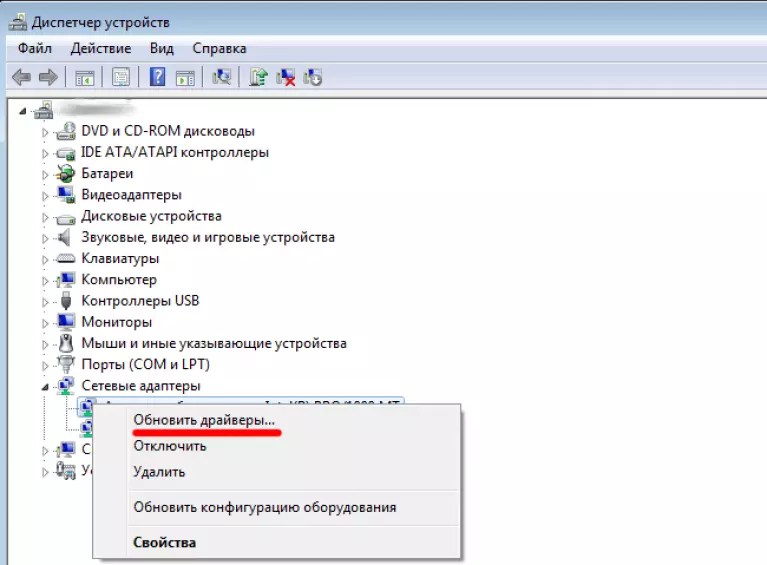
Vyberte „Vyhledat software ovladače v tomto počítači“.

Přejdeme do adresáře, do kterého jsme nedávno stáhli vše, co potřebujeme, pomocí tlačítka „Procházet“, klikněte na „Další“ a počkejte na konec procesu instalace ovladače.

Existuje také názor, že pokud aktualizujete (přeinstalujete) síťový ovladač, musíte nejprve odinstalovat starý a poté nainstalovat nový.
Důležité! Chcete-li odebrat již nainstalovaný ovladač, musíte přejít do „Správce zařízení“, vybrat síťový adaptér, kliknout pravým tlačítkem myši a v kontextové nabídce vybrat „Odstranit“. Poté systém upozorní, že ovladač zařízení bude odstraněn, potvrďte kliknutím na „OK“.


Driver Updater od Carambis
Pokud potřebujete hledat univerzální programy, které mohou fungovat na různých operačních systémech: máme na mysli nástroje pro vytváření skupinových zásad, programy pro čištění systému od virů a samozřejmě software pro práci s ovladači OS - nejlepším řešením by bylo použít Programy Carambis aktualizátor ovladače.

Díky Driver Updater můžete nejen získat potřebný software, ale také ušetřit spoustu peněz.
Jeden nákup předplatného totiž umožňuje připojit dva počítače najednou.
Pokud jde o proces práce, nástroj odvádí s úkoly vynikající práci.
Nyní již nemusíte opravovat chyby připojených hardwarových komponent na každém počítači.
Konfigurace automatického vyhledávání a instalace aktualizací nyní nezávisle aktualizuje všechna zařízení.
Pokud však potřebujete zrychlit počítač, doporučujeme použít jiný nástroj od stejného výrobce -.

Jeho schopnosti:
- Komplexní optimalizace operačního systému;
- Schopnost odstranit součásti a dočasné soubory, které se již nepoužívají a nejsou potřebné pro fungování operačního systému;
- Odstraňte všechna chybová hlášení OS;
- Rychlé čištění registru;
- Schopnost mazat soubory, které uživatel vybere;
- Odinstalujte nainstalované programy v hlavním okně programu několika kliknutími.
Pamatujte, že soubory, které byly programem smazány, nelze obnovit (na rozdíl od obvyklého postupu mazání pomocí vestavěných funkcí operačního systému).
Několikrát za měsíc spusťte diagnostiku počítače, abyste udrželi systém v dobrém funkčním stavu.
Jak nainstalovat ovladač síťového adaptéru bez přístupu k internetu
Ovladač síťového adaptéru - podrobné pokyny k instalaci
Ahoj všem! Náhodou našel toto univerzální síťové ovladače karty Realtek ... No, obecně, nejoblíbenější síťové karty ... Aktualizoval jsem to funguje skvěle! Tobě taky radím!
Ovladače pro síťovou kartu realtek
Slovo univerzální obvykle nezní vážně, ale jedná se o originální ovladače, takže vše funguje skvěle, zkontroloval jsem)
Nejprve zkontrolujeme, u které společnosti máte síťovou kartu. To lze provést tak, že přejdete do správce zařízení (klikněte pravým tlačítkem myši na počítači - ovládání - správce zařízení) Pokud máte realtek, tak si klidně stáhněte a aktualizujte! Zvláště pokud vaše síťová karta nefunguje dobře!

Po stažení vyberte název archivu odpovídající vašemu operačnímu systému a spusťte setup.exe. Nainstalujte podle pokynů instalačního technika. Možná již máte nainstalované ovladače, potom klikněte na opravit.
Podporované modely:
RTL8111, RTL8111B, RTL8111C, RTL8111CP, RTL8111D, RTL8111DP, RTL8111E, RTL8111F, RTL8168, RTL8168B, RTL8168C, RTL8168E, RTL8411, RTL8110S, RTL8110SB, RTL8110SB (L), RTL8110SC, RTL8110S-32, RTL8169S, RTL8169SB, RTL8169SB (L), RTL8169SC, RTL8100, RTL8100B, RTL8100C, RTL8101L, RTL8130, RTL8139C, RTL8139C +, RTL8139B, RTL8139D, RTL8100E, RTL8101E, RTL8101E, RTL8102E, RTL8102E-GR, RTL8103E, RTL8103T, RTL8105E, RTL8401, RTL8401P, RTL8402, RTL8002, RTL8009,
RTL8012, RTL8019AS, RTL8029AS
Podporovaná zařízení:
Řadič Realtek Family PCI GBE
Rodina ovladačů Realtek GBE
Ovladač rodiny Realtek PCIe FE
"SMC EZ Card 10/100/1000 (SMC9452TX-1)"
Gigabitový ethernetový adaptér D-Link DGE-528T
"D-Link DGE-660TD Gigabit CardBus PC karta"
Sitecom Gigabit Ethernet PCI adaptér LN-027
Gigabitový PCI adaptér ZyXEL GN680-T
"IO-DATA ETG Gigabit PCI Ethernet adaptér"
"IO-DATA ETG CB Gigabit Ethernet adaptér"
To je vše, stáhněte si ovladače Realtek a užívejte si 🙂
Moderní svět je nemyslitelný bez internetu, proto doporučujeme stáhnout síťový ovladač pro Windows. Jedná se o sadu souvisejících knihoven, které umožňují správné fungování síťových zařízení.
Někdy nastanou situace, kdy přeinstalujete operační systém, a po jeho spuštění nefunguje síťová karta. Nemáte přístup k internetu systémové disky. To znamená, že neexistuje způsob, jak nainstalovat nebo aktualizovat ovladače.

Nebo se stane, že jste do počítače nebo notebooku nainstalovali nový síťový adaptér. Aby to fungovalo, opět potřebujete „dříví“. Budete je také potřebovat, pokud chcete aktualizovat verzi softwaru pro svá zařízení.
Problém je, že ne všichni uživatelé vědí, jakou síťovou kartu nebo adaptér mají nainstalovanou (většinou Realtek, ale jsou i jiné). A i když vědí, není vždy jasné, který ovladač by měl být nainstalován (a není jich málo).

Tento úkol snadno vyřeší 3DP Net, který automaticky detekuje nefunkční zařízení a vybere potřebný software ze svého katalogu. Žádné ruční manipulace - vše je plně automatické.
Video návod k instalaci síťového ovladače po přeinstalaci Windows
Systémové požadavky 3DP Net
OS: Windows 10/8/7/XP/Vista
CPU: Intel nebo AMD
HDD: 150 MB
Typ: ovladače
Datum vydání: 2018
Vývojář: 3dpchip.com
Platforma: PC
Typ vydání: finální
Jazyk rozhraní: ruština (RUS)
Lék: není požadováno
Velikost: 133 Mb
Instalace ovladače pro síťovou kartu do počítače a notebooku
- Běh instalační soubor
- Nainstalujte program podle pokynů
- otevři ji
- V okně se zobrazí informace o vašem mapa sítě ke kliknutí
- Budete vyzváni ke spuštění instalace, klikněte na „Další“
- Měla by se objevit síť a internet by měl začít fungovat.

